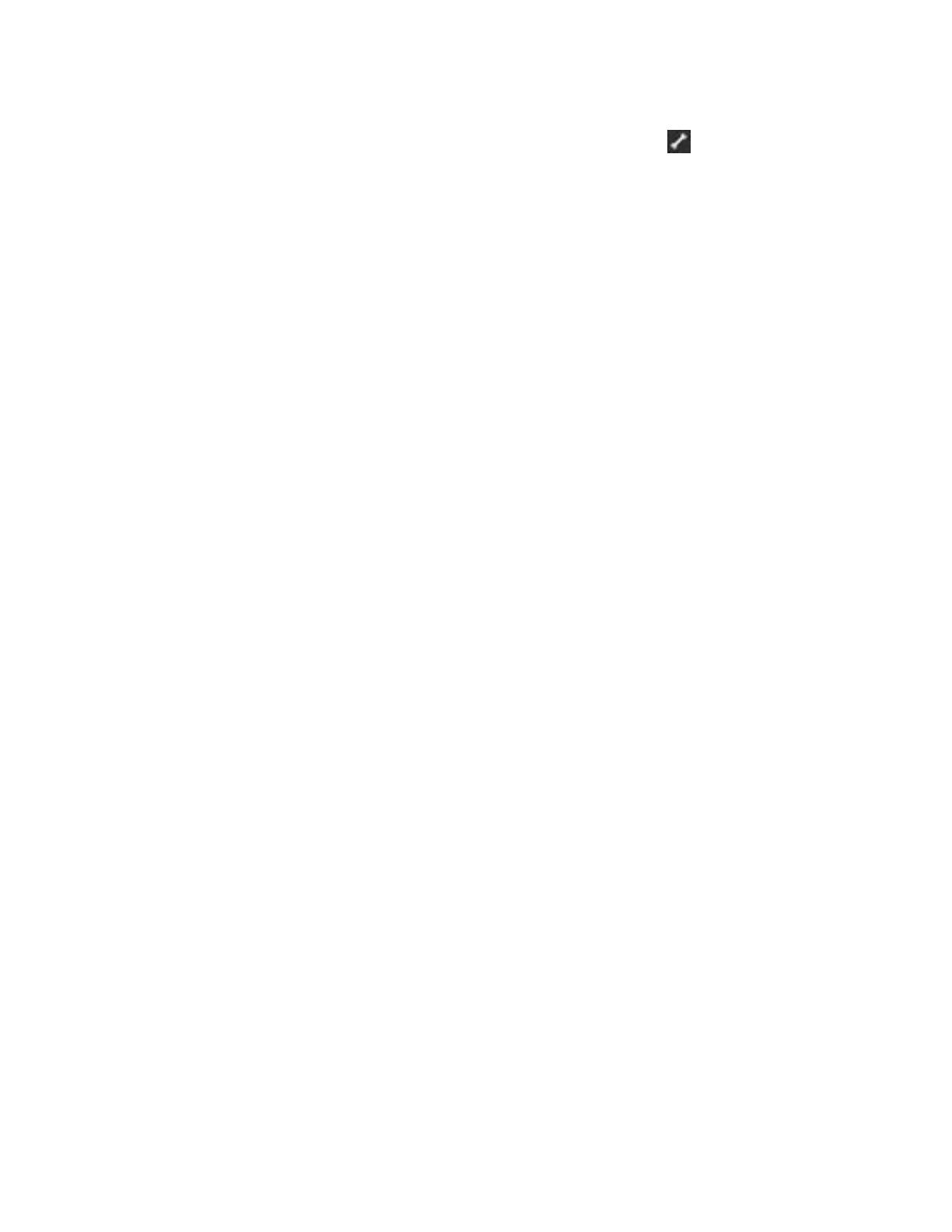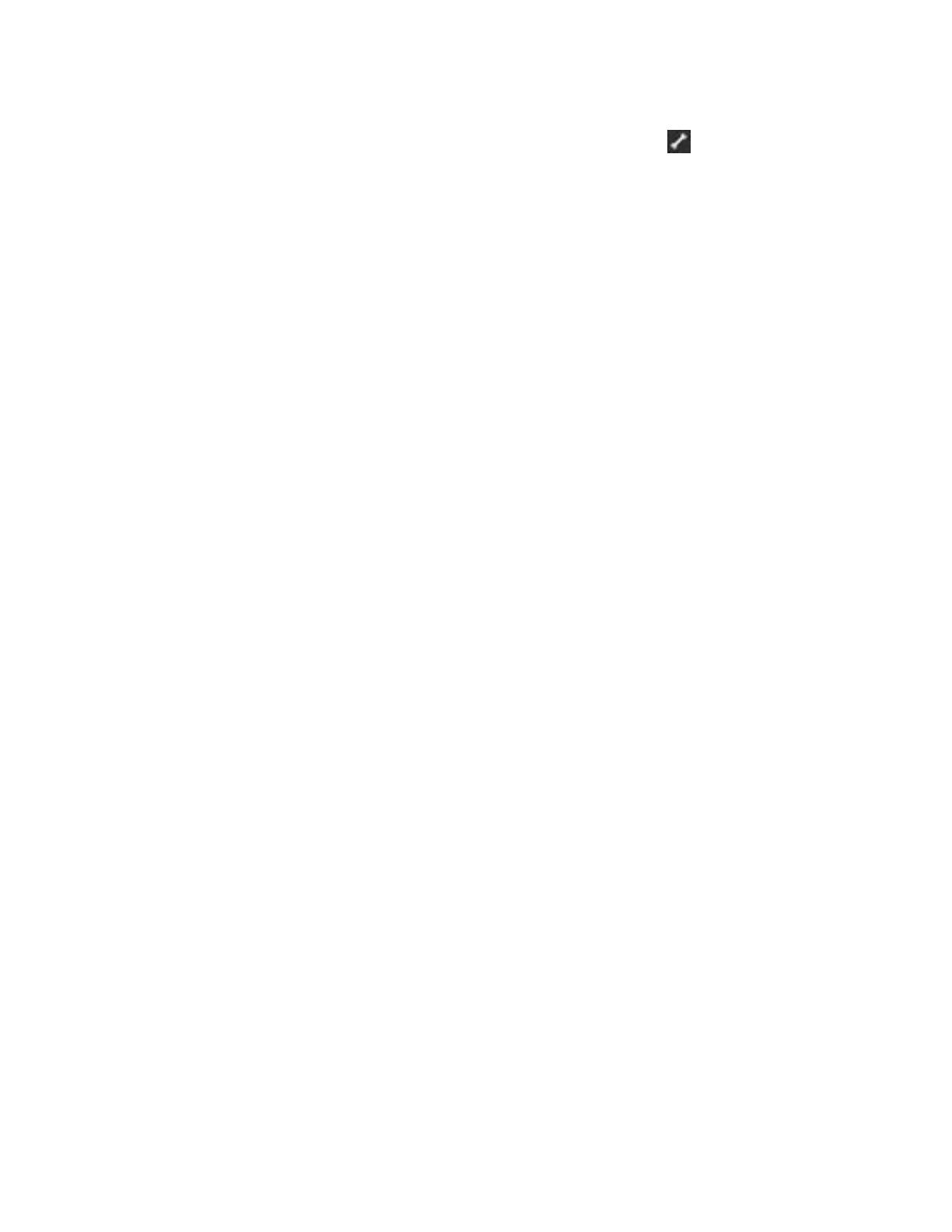
ОБНОВЛЕНИЕ ПО И СБРОС
Чтобы обновить встроенное ПО и драйвер Razer, нажмите на кнопку
. Вы перейдете на
веб-сайт www.razersupport.com , на котором размещены доступные для загрузки
последние версии драйверов и встроенного ПО.
Также можно восстановить настройки по умолчанию текущего профиля Razer Mamba,
нажав кнопку RESET (СБРОС).
ГЛОССАРИЙ
Acceleration (Ускорение)
Ускорение является внутренним фильтром драйвера и главным образом представляет
традиционную опцию для пользователей мыши с низким разрешением. При включенном
ускорении более быстрые движения мышью позволяют перемещать курсор на большее
расстояние.В Windows ускорение включено по умолчанию, и его значение опирается на
то, что у всех пользователей есть мышь с разрешением 400 точек на дюйм, однако это
станет помехой для большинства геймеров и других пользователей, которым требуется
более высокая точность.
DPI switcher – Resolution (ПереключательDPI – Разрешение)
Разрешение указывает на число замеров при прохождении одного дюйма, которое
аппаратная часть мыши отправляет операционной системе. Например, 400 точек на дюйм
(dpi) означает, что за один дюйм делается 400 замеров.Таким образом, без работы
вышеуказанных фильтров разрешение на экране составит 400 пикселей.
Independent X and Y-axis Settings (Параметры независимой настройки по осям X и Y)
Можно задать независимые настройки для оси Х (чувствительность к движению по
горизонтальной оси)и оси Y (чувствительность к движению по вертикальной оси). Если
функция включена и используется On-The-Fly Sensitivity, на экране появится новый
интерфейс панели настройки on-the-fly, что позволит выполнить дополнительные
настройки чувствительности.
Высота отрыва
Это относится к расстоянию (высоте) между поверхностью и мышкой, как только мышь
поднимается над поверхностью, отрыв мыши используется для более удобного
переставления мыши во время игры. Геймеры отрывают мыши от поверхности для того,
чтобы быстро переместить ее обратно в центр ковра для продолжения движения на
экране.
Macros (Макросы)
Макрос – это последовательность нажатий клавиш, выполняемых в заданном порядке и с
заданными интервалами. Применение макросов обеспечивает более высокую скорость
игры, выполняя последовательность команд одним нажатием кнопки.
Калибровка мыши под поверхность.
Калибровка мыши под определенную поверхность, то есть нужный вам коврик для мыши,
позволит отслеживать ваши переставления мыши более быстро и точно, для лучшей
производительности в игре. Калибровка происходит, когда система обнаруживает
расстояние между сенсором и поверхностью.